Efekt slunce nebo oslnění objektivu může být skvělým doplňkem videa, zejména pokud chcete klást důraz na snímek krajiny nebo prostředí. Může to být také elegantní efekt nebo přechod pro hudební videa. Je to efekt, který můžete provést prostřednictvím samotného fotoaparátu; může však být mnohem jednodušší přidat během úpravy videa, abyste dosáhli požadovaného efektu.
Adobe Premiere Pro CC usnadňuje začátečníkům přidávat efekty oslnění objektivu, protože mají již vytvořené některé specifické efekty, které jim pomohou toho dosáhnout. Pomocí těchto efektů jako základu je můžete změnit na panelu Effect Controls a nechat je vypadat tak, jak chcete. V tomto tutoriálu vám ukážeme, jak používat efekty oslnění objektivu a jak je upravit podle svých představ.
Jak přidat efekt oslnění sluncem
Nejprve budete muset umístit klip, který chcete, aby měl efekt sluneční záře, na časovou osu na požadované místo. Poté můžete podle níže uvedených kroků přidat své sluneční odlesky.
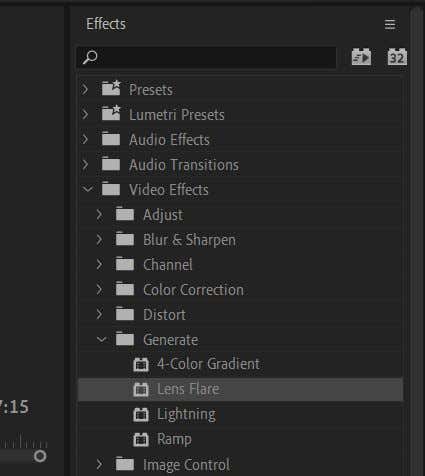
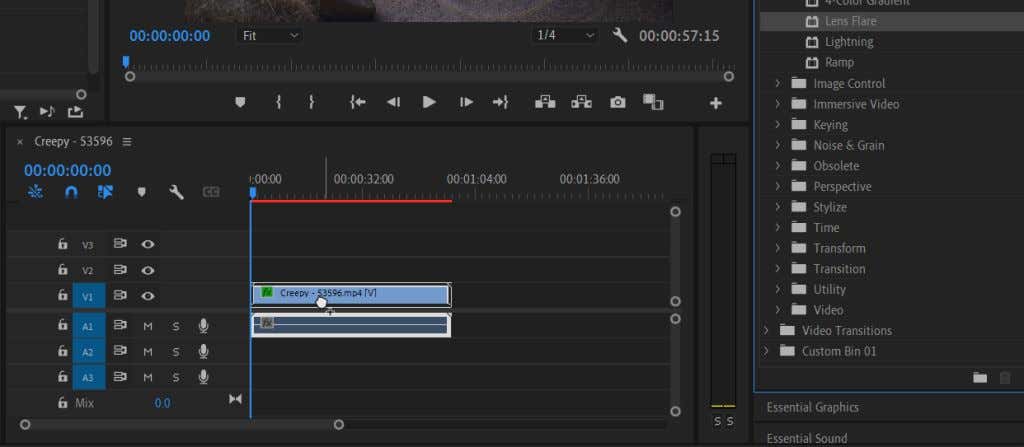
Po aplikaci uvidíte, že se jedná pouze o statický obraz optického odlesku, a budete chtít provést několik změn, aby vypadal přirozeně.
Úprava efektu oslnění slunce
Vyberte klip, na který jste aplikovali efekt Lens Flare, a podívejte se na panel Effect Controls. V části Lens Flare bude k dispozici několik možností, které můžete upravit tak, aby se vešly vaše video. Náhled změn si můžete prohlédnout na panelu přehrávání videa.
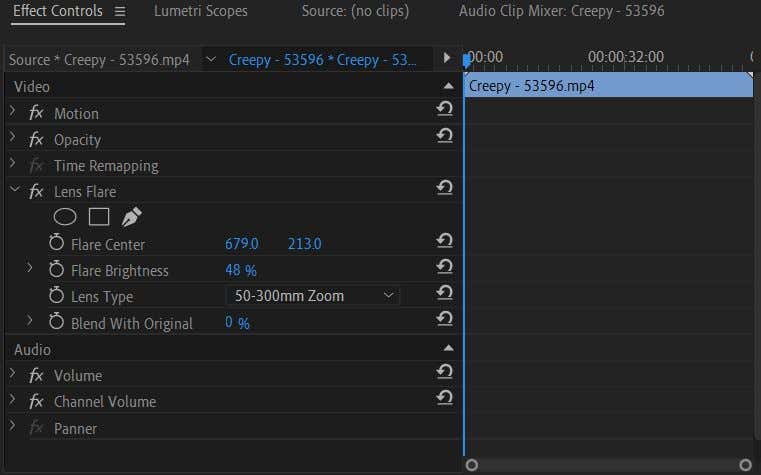
Znalost těchto možností se nám bude hodit, protože budeme animovat odlesk objektivu. Statický odlesk objektivu ve videu vidíte jen zřídka, protože k němu dochází skutečným pohybem objektivu a externím zdrojem světla. Čtěte dále a dozvíte se, jak animovat efekt odlesk objektivu způsobem, který vypadá přirozeně.
Animace efektu odlesk objektivu
Pokud nejste obeznámeni s používáním klíčových snímků v aplikaci Adobe Premiere Pro, přečtěte si nejprve náš článek o klíčových snímcích, abyste dobře zvládli základy. Poté pomocí těchto kroků animujte světelný efekt odlesk objektivu.
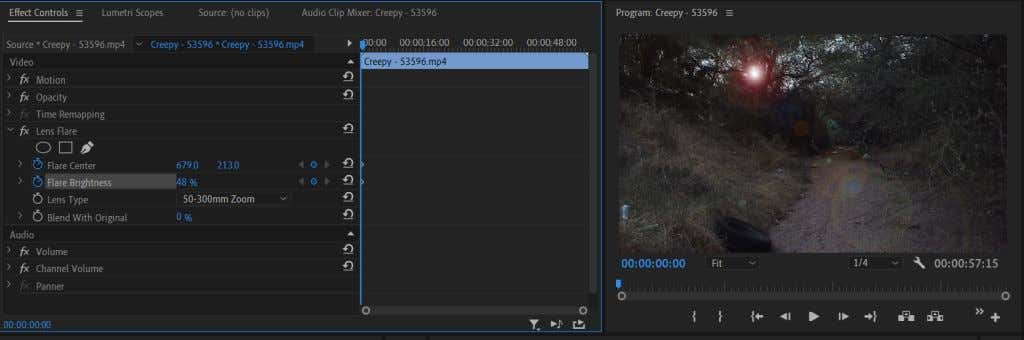
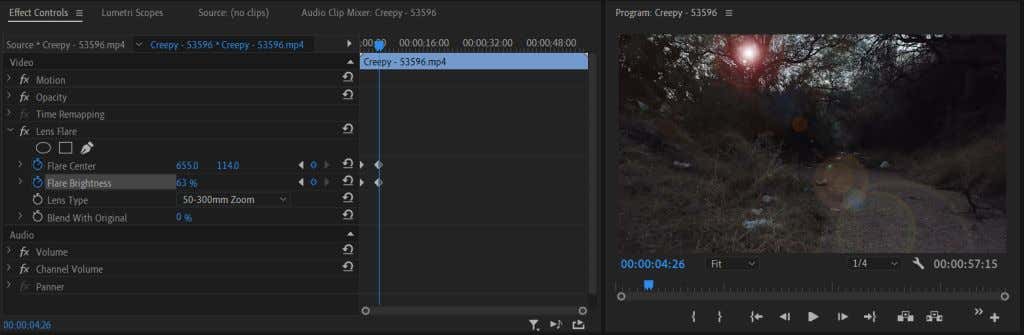
Animace odlesk objektivu je časově náročný úkol. Abyste vytvořili co nejpřirozenější sluneční erupci, budete muset mít na paměti spoustu faktorů prostředí, které záběr tvoří..
Tip: Když přes váš světelný zdroj přelétne nějaký předmět, snižte jas odlesku, když tak učiní, a znovu jej zvyšte, jakmile projde.
Vytvoření efektu oslnění slunce v aplikaci Adobe Premiere Pro
Sluneční záře mohou být skvělým doplňkem videa nebo úvodu. Může být velkým pomocníkem, například pokud chcete vytvořit iluzi slunce nebo slunečního světla. Dodává prostředí hloubku a zvyšuje vizuální přitažlivost.
Efekt odlesku čočky můžete vytvořit také v aplikaci Adobe After Effects nebo si stáhnout šablony překryvů nebo přednastavené balíčky pro použití v Premiere. Pokud však potřebujete rychlejší možnost, která práci zvládne, pomocí efektu odlesk objektivu Adobe Premiere Pro můžete vytvořit stejně dobrý efekt.
Narazili jste v premiéře na nějaké potíže s vytvářením efektu oslnění objektivu? Dejte nám vědět v komentářích.
.